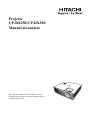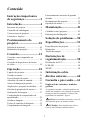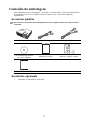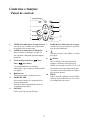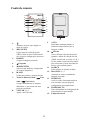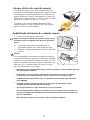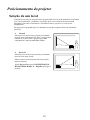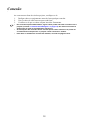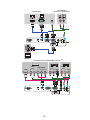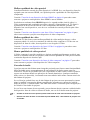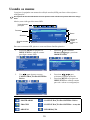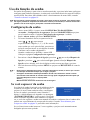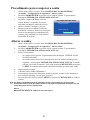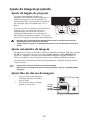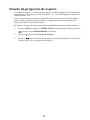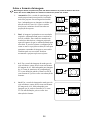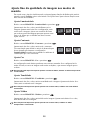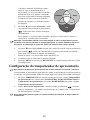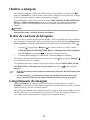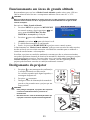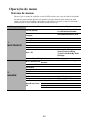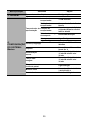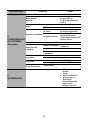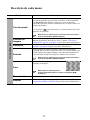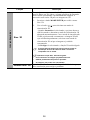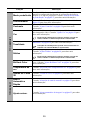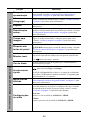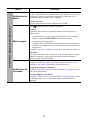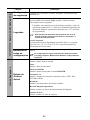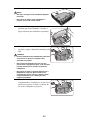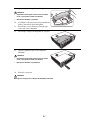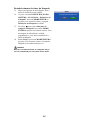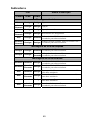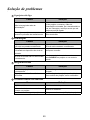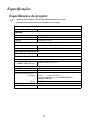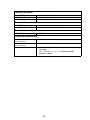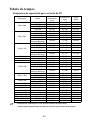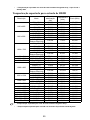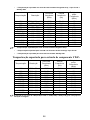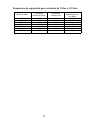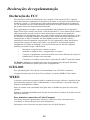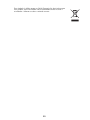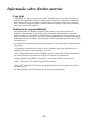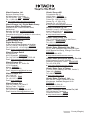Projetor
CP-DX250/CP-DX300
Manual do usuário
Obrigado por comprar esse produto. Leia este
manual antes de operar o projetor. Guarde-o para
consultas posteriores.

1
Conteúdo
Instruções importantes
de segurança .....................2
Introdução ........................4
Recursos do projetor ............................ 4
Conteúdo da embalagem......................5
Vista externa do projetor...................... 6
Controles e funções.............................. 7
Posicionamento do
projetor ...........................10
Seleção de um local ...........................10
Dimensões da projeção ...................... 11
Conexão...........................12
Conexão a um computador ou
monitor...............................................14
Conexão de dispositivos de fontes
de vídeo..............................................14
Operação.........................18
Ligação do projetor............................18
Usando os menus ............................... 19
Uso da função de senha...................... 20
Alteração do sinal de entrada............. 22
Ajuste da imagem projetada...............23
Ampliação e pesquisa de detalhes......24
Seleção da proporção de aspecto .......25
Otimização da imagem ...................... 27
Configuração do temporizador de
apresentação....................................... 30
Ocultar a imagem...............................32
Teclas de controle de bloqueio...........32
Congelamento da imagem..................32
Funcionamento em áreas de grande
altitude ............................................... 33
Desligamento do projetor .................. 33
Operação do menu............................. 34
Manutenção ....................43
Cuidados com o projetor.................... 43
Informações da lâmpada.................... 44
Solução de problemas ....50
Especificações .................51
Especificações do projetor................. 51
Dimensões ......................................... 53
Tabela de tempos............................... 54
Declarações de
regulamentação ..............58
Declaração do FCC............................ 58
ICES-003 ........................................... 58
WEEE ................................................ 58
Informação sobre
direitos autorais..............60
Garantia e pós-venda.....61
Explicação de entradas e símbolos
gráficos
As seguintes entradas e símbolos gráficos são
usados nos manuais e nos produtos da seguinte
forma para fins de segurança. Conheça seus
significados de antemão e siga-os.
AV I S O : Essa entrada avisa sobre o risco de
um ferimento grave ou mesmo a morte.
CUIDADO: Essa entrada avisa sobre o
risco de um ferimento ou danos físicos.

2
Instruções importantes de segurança
O seu projetor foi concebido e testado de forma a satisfazer as mais recentes normas
relativas à segurança de equipamentos de tecnologia de informações. Entretanto, para
garantir o uso seguro deste produto, é importante seguir as instruções mencionadas neste
manual e indicadas no produto.
Instruções de segurança
AV I S O
1. Leia este manual antes de operar o projetor. Guarde-o para consultas posteriores.
2. Não olhe diretamente para a lente do projetor durante o funcionamento. O feixe
de luz intenso pode ferir seus olhos.
3. A manutenção só deve ser efetuada por técnicos qualificados.
4. Sempre abra o obturador da lente ou remova a tampa da lente quando a
lâmpada do projetor estiver acesa.
5. Em alguns países, a tensão da linha NÃO é estável. Este projetor foi projetado para
funcionar com segurança com uma tensão de rede entre 100 a 240 volts CA, mas pode
falhar caso ocorram quedas ou picos de energia de ±10 volts. Em áreas onde a tensão
de rede possa sofrer flutuações ou cortes, recomenda-se que você ligue o projetor
a um estabilizador de corrente, um protetor contra picos de tensão ou uma fonte
de alimentação ininterrupta (UPS).
6. Não bloqueie a lente de projeção com quaisquer objetos quando o projetor estiver
funcionando, uma vez que isto poderia aquecer ou deformar os objetos ou mesmo
provocar um incêndio. Para desligar temporariamente a lâmpada, pressione BLANK
no projetor ou no controle remoto.
7. A lâmpada fica extremamente quente durante o funcionamento. Deixe que o projetor
esfrie por aproximadamente 45 minutos antes de remover o conjunto da lâmpada para
substituição.
8. Nunca substitua o conjunto de lâmpadas ou qualquer outro componente eletrônico a
menos que o projetor esteja desligado da tomada.
9. Não coloque este produto em um carro, bancada ou mesa que sejam instáveis. O
produto pode cair e sofrer danos graves.
10. Não tente desmontar o projetor. Existem altas voltagens perigosas no interior que
podem provocar a morte, caso entre em contato com peças sob tensão. A única peça
passível de manutenção pelo usuário é a lâmpada que tem sua própria tampa
removível.
Sob nenhuma circunstância você deve desfazer ou remover qualquer outra tampa.
Encaminhe a manutenção apenas para técnicos devidamente qualificados.
11. Não coloque o projetor em nenhum dos seguintes ambientes.
- Espaços fechados ou com pouca ventilação. Deixe uma distância mínima de 50 cm até
as paredes, de modo a deixar o ar circular livremente ao redor do projetor.
- Locais em que as temperaturas possam atingir níveis excessivamente elevados, tais
como o interior de um veículo com as janelas completamente fechadas.
- Locais em que umidade excessiva, poeiras ou fumaça de cigarro podem contaminar os
componentes ópticos, reduzindo a vida útil do projetor e escurecendo a imagem.
- Locais próximos a alarmes de incêndio
- Locais com uma temperatura ambiente superior a 40°C / 104°F
- Locais em que a altitude for superior a 3000 m (10000 pés).

3
12. Não bloqueie os orifícios de ventilação. Se os orifícios de ventilação forem
seriamente obstruídos, o sobreaquecimento no interior do projetor pode provocar um
incêndio.
- Não coloque este projetor sobre um cobertor, roupa de cama ou qualquer outra
superfície macia.
- Não cubra o projetor com um pano ou qualquer outro material.
- Não coloque substâncias inflamáveis junto do projetor.
13. Coloque sempre o projetor em uma superfície nivelada e horizontal durante o
funcionamento.
- Não use se inclinado em um ângulo de mais de 10 graus para a esquerda ou direita nem
a um ângulo de mais de 15 graus para frente ou para trás. O uso do projetor quando ele
não está totalmente na horizontal pode causar um mau funcionamento ou danificar a
lâmpada.
14. Não coloque o projetor na vertical. Caso contrário, poderá provocar a queda do
projetor, causando ferimentos ou danos no projetor.
15. Não utilize o projetor como degrau, nem coloque objetos pesados sobre ele. Além dos
prováveis danos físicos ao projetor, este comportamento poderá provocar acidentes e
eventuais lesões.
16. Não coloque líquidos próximo ou sobre o projetor. O derramamento de líquidos no
projetor pode provocar falhas. Se o projetor ficar molhado, desligue-o da tomada de
alimentação e ligue para a central local de serviços para reparar o projetor.
17. Quando o projetor estiver funcionando, você poderá sentir algum ar aquecido e odor
da grade de ventilação. Trata-se de um fenômeno natural e não de um defeito do
produto.
18. Não use o slot da trava de segurança para transportar ou instalar. Ele deve ser usado
com um cabo à prova de roubo comercialmente disponível.

4
Introdução
Recursos do projetor
O projetor inclui projeção por motor óptico de alto desempenho e um design amigável para
maior confiabilidade e facilidade de uso.
O projetor conta com os seguintes recursos.
• Temporizador de apresentação para um melhor controle do tempo durante as
apresentações
• Suporta monitor 3D
• Gerenciamento de cores que permite o ajuste das cores de acordo com sua preferência
• Menos do que 0,5 W de consumo com o modo de espera economizando energia
• Correção da cor da parede, o que permite a projeção em superfícies de várias cores
predefinidas
• Pesquisa automática rápida que acelera o processo de detecção do sinal
• Vários conjuntos de modos predefinidos que permitem a escolha de diferentes objetivos
de projeção
• Ajuste automático de uma única tecla para exibir a imagem com a melhor qualidade
possível
• Correção digital da deformação para corrigir imagens distorcidas
• Controle de gerenciamento de cores ajustável para exibição de dados/vídeo
• Lâmpada de projeção de alto brilho
• Capacidade de exibir 1,07 bilhão de cores
• Menus na tela (OSD) com vários idiomas
• Modos alternáveis entre normal e econômico para reduzir o consumo de energia
• Compatibilidade com HDTV componente (YP
bPr)
• A luminosidade aparente da imagem projetada varia dependendo das condições de luz
ambiente, das configurações de contraste/luminosidade da fonte de entrada selecionada
e é diretamente proporcional à distância de projeção.
• A luminosidade da lâmpada diminui ao longo do tempo e poderá conforme as
especificações dos fabricantes da lâmpada. Este comportamento é normal e esperado.

5
Conteúdo da embalagem
Abra cuidadosamente a embalagem e verifique se contém todos os itens mostrados abaixo.
Se algum dos itens estiver faltando, entre em contato com o local onde adquiriu o
equipamento.
Acessórios padrão
Os acessórios fornecidos serão adequados para a sua região e poderão ser diferentes dos
ilustrados.
Acessórios opcionais
1. Lâmpada de substituição: DT01461
Projetor Cabo de alimentação Cabo VGA
CD do manual do usuário
em vários idiomas
Manual do usuário Bateria e controle remoto
Declaração GOST-R

6
Vista externa do projetor
1. Painel de controle
(Consulte "Painel de controle" na
página 7 para obter mais
informações.)
2. Tampa do compartimento da
lâmpada
3. Ventilação (saída de ar quente)
4. Suporte dianteiro elevatório
5. Anel de zoom
6. Anel de foco
7. Ventilação (entrada de ar fresco)
8. Sensor remoto de IR dianteiro
9. Lente de projeção
10. Entrada do cabo de alimentação CA
11. CONTROL porta
12. SERVICE porta
13. HDMI porta
14. COMPUTER IN1 porta
15. COMPUTER IN2 porta
16. MONITOR OUT porta
17. S-VIDEO porta
18. VIDEO porta
19. AUDIO IN porta
20. AUDIO OUT porta
21. Slot de bloqueio de segurança
22. Suporte traseiro elevatório
AVISO
• ESSE DISPOSITIVO DEVE SER ATERRADO.
• Ao instalar a unidade, incorpore um dispositivo de desconexão prontamente acessível na
fiação fixa ou conecte o cabo de alimentação a um conector de fácil acesso próximo da
unidade. Caso ocorra uma falha durante a operação da unidade, acione o dispositivo de
desconexão para desligar a fonte de alimentação ou desconectar o plugue de alimentação.
1
2
3
4
5
6
7
8
9
Parte dianteira/superior
10
15
21
22
11 12
13 14
18
17
19 2016
Parte traseira/inferior

7
Controles e funções
Painel de controle
1. TEMP (Luz indicadora de temperatura)
Acende-se em vermelho se a temperatura
do projetor estiver muito alta.
2. LAMP (Luz indicadora da lâmpada)
Indica o status da lâmpada. Acende ou
pisca quando a lâmpada apresenta algum
problema.
3. Teclas de Distorção/Seta ( Para
cima, Para baixo)
Corrige manualmente as imagens
distorcidas, o que resulta em uma projeção
em ângulo.
4. Esquerda
Usada para ocultar a imagem da tela.
5. MODE/ENTER
Seleciona um modo de configuração de
imagem disponível.
Executa o item selecionado do menu de
exibição na tela (OSD).
6. SOURCE
Exibe a barra de seleção da fonte.
7. POWER (Luz indicadora de energia)
Acende ou fica pisca quando o projetor
está em funcionamento.
8.
Alterna o projetor entre ligado e o modo
de espera.
9. Direita
Ativa o bloqueio da tecla do painel.
Quando o menu de exibição na tela
(OSD) está ativado, as teclas #3, #4, e #9
são usadas como setas direcionais para
selecionar os itens desejados do menu e
para realizar ajustes.
10. MENU
Liga o menu de exibição na tela (OSD).
Volta ao menu OSD anterior, sai e salva
as configurações do menu.
1
2
3
4
5
6
7
8
9
10
3
I
I

8
Controle remoto
1.
Alterna o projetor entre ligado e o
modo de espera.
2. MENU/EXIT
Liga o menu de exibição na tela
(OSD). Volta ao menu OSD anterior,
sai e salva as configurações do menu.
3. FREEZE
Congela a imagem projetada.
4. Esquerda
5. MODE/ENTER
Seleciona um modo de configuração
de imagem disponível.
6. BLANK
Usada para ocultar a imagem da tela.
7. Teclas de Distorção/Seta ( Para
cima, Para baixo)
Corrige manualmente as imagens
distorcidas, o que resulta em uma
projeção em ângulo.
8. VOLUME (+, -)
Ajusta o nível de som.
9. AUTO
Determina automaticamente as
melhores temporizações para a
imagem exibida.
10. Direita
Ativa o bloqueio da tecla do painel.
Quando o menu de exibição na tela
(OSD) está ativado, as teclas #3, #4, e
#9 são usadas como setas direcionais
para selecionar os itens desejados do
menu e para realizar ajustes.
11. SOURCE
Exibe a barra de seleção da fonte.
12. MAGNIFY (+, -)
Aumenta ou reduz o tamanho da
imagem projetada.
13. TIMER ON
Ativa ou exibe um temporizador na
tela com base em suas próprias
configurações do temporizador.
14. TIMER SET UP
Entra diretamente na configuração do
temporizador de apresentação.
15. Tampa da bateria
1
2
5
4
8
6
7
3
7
9
12
11
13
10
14
15
I
I

9
Alcance efetivo do controle remoto
O controle remoto por raios infravermelhos (IR) está
localizado no painel dianteiro do projetor. Para funcionar
corretamente, o controle remoto deve ser usado em um
ângulo máximo de 30 graus, perpendicular ao sensor IR
do projetor. A distância entre o controle remoto e o sensor
não deve ser superior a 4 metros (~ 13 pés).
Certifique-se de que não existem obstáculos entre o
controle remoto e o sensor IR do projetor, que possam
obstruir o feixe de infravermelhos.
Substituição da bateria do controle remoto
1. Retire o compartimento da bateria.
Siga as instruções ilustradas. Pressione e segure o braço
de fixação e puxe o compartimento da bateria ao mesmo
tempo.
2. Insira a nova bateria no compartimento. A
polaridade positiva deve estar virada para fora.
3. Empurre o compartimento para dentro do controle
remoto.
AV I S O
O uso inadequado pode resultar em explosão, trinca ou
vazamento da bateria, o que pode ocasionar um incêndio,
ferimentos e/ou poluição do ambiente próximo. Se você
observar vazamento da bateria, limpe-o e substitua-a por
uma nova. Se o vazamento aderir ao corpo ou roupas,
lave bem imediatamente com água.
• Mantenha a bateria afastada de crianças e animais domésticos. Tenha cuidado para que
eles não engulam a bateria.
• Evite deixar o controle remoto e a bateria em um ambiente com calor ou umidade
excessiva como a cozinha, banheiro, sauna, solário ou em um carro fechado.
• Substitua-a apenas pelo mesmo tipo, ou equivalente, recomendado pelo fabricante.
[tipo: CR2025]
• Descarte a bateria usada de acordo com as instruções do fabricante e com os
regulamentos de meio ambiente de sua região.
• Nunca jogue a bateria no fogo. Pode haver o risco de explosão.
• Se a bateria já não tiver carga ou se você não for usar o controle remoto durante um
período prolongado, retire a bateria para evitar danos ao controle remoto devido a um
possível vazamento.
• Não recarregue, aplique curto-circuito, solde ou desmonte a bateria.
15º
15º
4m
(aprox.)

10
Posicionamento do projetor
Seleção de um local
O layout de sua sala ou sua preferência pessoal indicará o local da instalação selecionado.
Leve em consideração o tamanho e a posição da tela, a localização de uma tomada
adequada, bem como a localização e a distância entre o projetor e o resto do seu
equipamento.
Seu projetor foi projetado para ser instalado em um dos seguintes locais de instalação
possíveis:
1. Normal
Selecione esse local com o projetor posicionado
perto do solo na frente da tela. Esse é o modo mais
comum de se posicionar o projetor para uma
configuração e uma portabilidade rápidas.
2. Invert H
Selecione esse local com o projetor posicionado
perto do solo atrás da tela.
Observe que é necessária uma tela de projeção
traseira especial.
Ajuste Invert H no menu CONFIGURAÇÃO
DO SISTEMA: BÁSICA > Espelho após ligar o
projetor.

11
Dimensões da projeção
Consulte "Dimensões" na página 53 para obter informações sobre o centro das dimensões
da lente deste projetor antes de calcular a posição adequada.
A “tela” mencionada abaixo refere-se à tela de projeção que geralmente consiste de uma
superfície e uma estrutura de suporte
• Há uma tolerância de 3% entre esses números devido a variações do componente óptico.
Recomenda-se que, caso pretenda instalar permanentemente o projetor, que você teste
previamente o tamanho e distância de projeção usando o projetor no local onde será
instalado, para considerar as características ópticas do projetor. Isto ajudará a determinar
a posição exata de montagem, para que seja a mais adequada para o local de instalação.
• Para obter a imagem mais clara possível, sugerimos que você mantenha a distância
desejada entre 1,5 e 6 m.
Desejado
Distância
(m)
< A >
Tamanho mínimo da tela (Zoom mínimo) Tamanho máximo da tela (Zoom máximo)
Diagonal
(polegada)
< B >
L (cm) x A (cm)
Da base até a
parte superior
da imagem
(cm)
< C >
Diagonal
(polegada)
< B >
L (cm) x A (cm)
Da base até a
parte superior
da imagem
(cm)
< C >
1 24 49 x 37 40 26 54 x 40 44
1,5 36 74 x 55 60 40 81 x 60 67
2 48 98 x 74 80 53 108 x 81 89
2,5 60 123 x 92 101 66 134 x 101 111
3 72 147 x 110 121 79 161 x 121 132
3,5 84 172 x 129 141 93 188 x 141 156
4 96 196 x 147 161 106 215 x 161 178
4,5 108 221 x 165 181 119 242 x 181 199
5 120 245 x 184 201 132 269 x 202 221
6 144 294 x 221 241 159 323 x 242 267
7 168 343 x 257 282 185 376 x 282 310
8 192 392 x 294 322 212 430 x 323 355
9 216 441 x 331 362 238 484 x 363 399
10 241 490 x 368 404 265 538 x 403 444
11 265 539 x 404 444 291 591 x 444 488
12 289 588 x 441 484 318 645 x 484 533
Proporção de zoom: 1,1 x
T
a
m
a
n
h
o
m
á
x
i
m
o
d
a
t
e
l
a
T
a
m
a
n
h
o
m
í
n
i
m
o
d
a
t
e
l
a

12
Conexão
Ao conectar uma fonte de sinal ao projetor, certifique-se de:
1. Desligar todos os equipamentos antes de fazer qualquer conexão.
2. Usar os cabos de sinal corretos para cada fonte.
3. Certificar-se de que os cabos estejam inseridos firmemente.
• Nas conexões apresentadas abaixo, alguns cabos podem não estar incluídos com o
projetor (consulte "Conteúdo da embalagem" na página 5). Os cabos encontram-se
disponíveis em lojas de equipamentos eletrônicos.
• As ilustrações das conexões abaixo servem apenas como referência. As portas de
conexão traseiras disponíveis no projetor variam conforme o modelo.
• Para obter os métodos de conexão em detalhes, consulte as páginas 14-16.

13
HDMI
AUDIO
OUT
RGB IN
RL
RGB OUT
R
L
COMPONENT
Cb/Pb
Y
Cr/Pr
AUDIO
OUT
R
LL
R
L
VIDEO
S-VIDEO
AUDIO
OUT
AUDIO
OUT
HDMI
Computador
Monitor
Alto-falantes
(com um amplificador)
Reprodutor de VCR/DVD/Blu-ray Disc
TM

14
Conexão a um computador ou monitor
Conexão a um computador
O projetor disponibiliza dois conectores de entrada VGA para se conectar a computadores
compatíveis com IBM® e Macintosh®. Se estiver ligado a um computador Macintosh
antigo, pode ser necessário um adaptador para Mac.
Para conectar o projetor a um computador portátil ou desktop:
1. Use o cabo VGA fornecido e conecte uma extremidade do conector de saída D-Sub do
computador.
2. Conecte a outra extremidade do cabo VGA no conector do COMPUTER IN1 ou
COMPUTER IN2 no conector de entrada de sinal do projetor.
Muitos notebooks não ativam as portas de vídeo externas quando são ligados a um projetor.
Normalmente, para ativar e desativar o monitor externo, pode-se usar uma combinação de
teclas, como FN + F3, ou a tecla CRT/LCD. Localize, no notebook, uma tecla de função
designada CRT/LCD ou uma tecla de função com o símbolo de um notebook. Pressione FN e a
tecla de função simultaneamente. Consulte a documentação do seu notebook para saber qual
é a combinação de teclas.
Conexão a um monitor
Se quiser ver sua apresentação em um monitor e também na tela, você pode acoplar o
conector de saída de sinal MONITOR OUT do projetor a um monitor externo com um
cabo VGA seguindo as instruções abaixo:
Para conectar o projetor a um monitor:
1. Conecte o projetor a um computador conforme descrito em "Conexão a um
computador" na página 14.
2. Pegue um cabo VGA adequado (apenas um fornecido) e conecte uma extremidade do
cabo no conector de entrada D-Sub do monitor de vídeo.
Ou, se seu monitor for equipado com um conector de entrada DVI, pegue um cabo
VGA para DVI-A e conecte a extremidade DVI do cabo no conector de entrada DVI
do monitor de vídeo.
3. Conecte a outra extremidade do cabo no conector MONITOR OUT do projetor.
A saída MONITOR OUT funciona apenas quando a conexão do COMPUTER IN1 é feita com o
projetor.
Conexão de dispositivos de fontes de vídeo
Você pode conectar seu projetor a vários dispositivos de fonte de vídeo que forneçam
qualquer um dos conectores de saída a seguir:
• HDMI
• Vídeo componente
•S-Video
• Vídeo (composto)
Basta ligar o projetor a um dispositivo de fonte de vídeo usando apenas um dos métodos de
conexão mencionados acima. No entanto, cada método proporciona um nível diferente de
qualidade de vídeo. O método que você escolher provavelmente dependerá da
disponibilidade de terminais correspondentes, tanto no projetor como na fonte de vídeo,
conforme descrito abaixo:

15
Melhor qualidade de vídeo possível
O melhor método de conexão de vídeo disponível é o HDMI. Se o seu dispositivo fonte for
equipado com um conector HDMI, você poderá apreciar a qualidade de vídeo digital não
compactado.
Consulte "Conexão de um dispositivo de fonte HDMI" na página 16 para saber como
conectar o projetor a um dispositivo fonte HDMI e outros detalhes.
Se não houver nenhuma fonte HDMI disponível, o segundo melhor sinal de vídeo é o
Vídeo componente (não confundir com vídeo composto). Sintonizadores de TV digital e
reprodutores de DVD enviam sinal de Vídeo componente nativamente, portanto, se
disponível em seus dispositivos, esse deve ser o método de conexão preferido para vídeo
(composto).
Consulte "Conexão a um dispositivo com fonte Vídeo Componente" na página 16 para
saber como conectar o projetor a um dispositivo de vídeo componente.
Melhor qualidade de vídeo
O método S-Vídeo fornece uma melhor qualidade de vídeo analógico do que o vídeo
composto padrão. Se você tiver terminais de saída de vídeo composto e S-Vídeo em seu
dispositivo de fonte de vídeo, deverá preferir o uso da opção S-Vídeo.
Consulte "Conexão a um dispositivo de fonte S-Vídeo" na página 16 para saber como
conectar o projetor a um dispositivo S-Vídeo.
Menor qualidade de vídeo possível
O Vídeo composto é um vídeo analógico e dará um resultado perfeitamente aceitável, mas
inferior ao resultado ideal do seu projetor, sendo a menor qualidade de vídeo possível dentre
os métodos disponíveis descritos aqui.
Consulte "Conexão a um dispositivo de fonte de vídeo composto" na página 17 para saber
como conectar o projetor a um dispositivo de Vídeo composto.
Conexão de áudio
O projetor tem um alto-falante mono integrado projetado para fornecer uma funcionalidade
básica de áudio para o acompanhamento de apresentações de dados apenas para fins
comerciais. Ele não foi projetado nem visa a reprodução de áudio estéreo como se poderia
esperar em um home theater ou aplicações de cinemas domésticos. Qualquer entrada de
áudio estéreo (se fornecida), é misturada com uma saída de áudio mono comum através do
alto-falante do projetor.
Se você desejar, poderá fazer uso do alto-falante do projetor em suas apresentações (mono
misto) e também conectar alto-falantes amplificados separados no conector de saída de
áudio do projetor. A saída de áudio é um sinal mono misto e controlado pelas configurações
de Volume e Sem áudio do projetor.
Se você tiver um sistema de som separado, provavelmente desejar conectar a saída de áudio
do dispositivo fonte de vídeo no sistema de áudio, em vez de no áudio mono do projetor.
• A saída de áudio funciona apenas quando uma fonte de sinal está conectada ao projetor.
• Quando um cabo de áudio é conectado à porta AUDIO OUT, o alto-falante do projetor fica
sem áudio.

16
Conexão de um dispositivo de fonte HDMI
É necessário usar um cabo HDMI ao fazer a conexão entre o projetor e dispositivos HDMI.
Para conectar o projetor a um dispositivo HDMI:
1. Pegue um cabo HDMI e conecte uma extremidade à porta de saída HDMI do
dispositivo de vídeo.
2. Conecte a outra extremidade do cabo na porta de entrada HDMI do projetor.
O projetor é capaz apenas de reproduzir áudio mono misturado, mesmo que uma entrada de
áudio estéreo seja conectada. Consulte "Conexão de áudio" na página 15 para obter mais
informações.
Conexão a um dispositivo com fonte Vídeo
Componente
Examine a sua fonte de vídeo para verificar se dispõe de um conjunto de tomadas de saída
Vídeo Componente não utilizadas:
• Em caso afirmativo, continue com este procedimento.
• Caso contrário, é necessário definir novamente o método mais adequado para ligar o
dispositivo.
Para ligar o projetor a uma fonte de sinal Vídeo Componente:
1. Com o cabo adaptador VGA (D-Sub)-Componente e conecte a extremidade com 3
conectores do tipo RCA nos conectores de saída do Vídeo Componente do dispositivo
fonte de vídeo. Coincida as cores dos plugues com as cores das tomadas: verde com
verde, azul com azul e vermelho com vermelho.
2. Conecte a outra extremidade do cabo adaptador VGA (D-Sub)-Componente (com um
conector tipo D-Sub) ao conector COMPUTER IN1 ou COMPUTER IN2 do
projetor.
• O projetor é capaz apenas de reproduzir áudio mono misturado, mesmo que uma entrada
de áudio estéreo seja conectada. Consulte "Conexão de áudio" na página 15 para obter
mais informações.
• Se a imagem de vídeo selecionada não for apresentada depois de o projetor ser ligado e
de a fonte de vídeo correta ter sido selecionada, verifique se a fonte de vídeo está ligada e
funcionando corretamente. Verifique, também, se os cabos de sinal estão corretamente
conectados.
Conexão a um dispositivo de fonte S-Vídeo
Examine seu dispositivo fonte de vídeo para determinar se ele tem um conector de saída S-
Vídeo disponível:
• Em caso afirmativo, continue com este procedimento.
• Caso contrário, é necessário definir novamente o método mais adequado para ligar o
dispositivo.
Para conectar o projetor a um dispositivo de fonte S-Vídeo:
1. Use um cabo de S-Vídeo e conecte uma extremidade ao conector de saída S-Vídeo do
dispositivo fonte de vídeo.
2. Conecte a outra extremidade do cabo S-Vídeo ao conector S-VIDEO do projetor.

17
• O projetor é capaz apenas de reproduzir áudio mono misturado, mesmo que uma entrada
de áudio estéreo seja conectada. Consulte "Conexão de áudio" na página 15 para obter
mais informações.
• Se a imagem de vídeo selecionada não for apresentada depois de o projetor ser ligado e
de a fonte de vídeo correta ter sido selecionada, verifique se a fonte de vídeo está ligada e
funcionando corretamente. Verifique, também, se os cabos de sinal estão corretamente
conectados.
• Se você já tiver feito uma conexão de Vídeo componente entre o projetor e esse
dispositivo fonte de S-Vídeo usando as conexões de Vídeo componente, não precisará
conectá-la a esse dispositivo usando uma conexão S-Vídeo pois isso fará uma segunda
conexão desnecessária, que gerará uma imagem qualidade inferior. Consulte "Conexão
de dispositivos de fontes de vídeo" na página 14 para obter mais informações.
Conexão a um dispositivo de fonte de vídeo composto
Examine a sua fonte de vídeo para verificar se dispõe de um conjunto de tomadas de saída
de vídeo composto não utilizadas:
• Em caso afirmativo, continue com este procedimento.
• Caso contrário, é necessário definir novamente o método mais adequado para ligar o
dispositivo.
Para ligar o projetor a uma fonte de sinal de vídeo composto:
1. Use um cabo de vídeo e conecte uma extremidade à saída de vídeo composto da fonte
de vídeo.
2. Conecte a outra extremidade do cabo de vídeo no conector VIDEO do projetor.
• O projetor é capaz apenas de reproduzir áudio mono misturado, mesmo que uma entrada
de áudio estéreo seja conectada. Consulte "Conexão de áudio" na página 15 para obter
mais informações.
• Se a imagem de vídeo selecionada não for apresentada depois de o projetor ser ligado e
de a fonte de vídeo correta ter sido selecionada, verifique se a fonte de vídeo está ligada e
funcionando corretamente. Verifique, também, se os cabos de sinal estão corretamente
conectados.
• É necessário apenas conectá-lo a esse dispositivo usando uma conexão de Vídeo
composto se as entradas de Vídeo componente e S-Vídeo não estiverem disponíveis para
uso. Consulte "Conexão de dispositivos de fontes de vídeo" na página 14 para obter mais
informações.

18
Operação
Ligação do projetor
1. Conecte o cabo de alimentação no projetor e em
uma tomada. Ligue o interruptor da tomada
(onde houver).
2. Pressione no projetor ou no controle remoto
para ligar o projetor. A POWER (Luz
indicadora de energia) permanece azul quando
o projetor está ligado.
(Se necessário) Gire o anel de focagem para
ajustar a clareza da imagem.
• Se o projetor ainda estiver quente devido a uma
atividade anterior, ele acionará a ventoinha de
refrigeração por aproximadamente 60 segundos
antes de energizar a lâmpada.
• Para manter a vida útil da lâmpada, quando você
ligar o projetor, aguarde pelo menos 5 minutos
antes de desligá-lo.
• Além disso, não ligue o projetor por cerca de
10 minutos ou mais após desligá-lo.
3. Se o projetor for ativado pela primeira vez,
selecione o seu idioma no menu na tela e siga as
instruções da tela Modo Grande Altitude.
Idioma (Language)
Consulte "Usando os menus" na página 19 para obter mais informações.
Modo Grande Altitude
Consulte "Funcionamento em áreas de grande altitude" na página 33 para obter mais
informações.
4. Ligue todos os equipamentos conectados.
5. O projetor começará a procurar os sinais de entrada. O sinal de entrada atual que está
sendo verificado aparece no canto superior esquerdo da tela. Se o projetor não
detectar um sinal válido, a mensagem 'Sem sinal' continuará a ser exibida até que seja
encontrado um sinal de entrada.
Você também pode pressionar SOURCE no projetor ou no controle remoto para
selecionar o sinal de entrada desejado. Consulte "Alteração do sinal de entrada" na
página 22 para obter mais informações.
• Se a frequência / resolução do sinal de entrada ultrapassar a faixa de operação do
projetor, aparecerá a mensagem 'Fora do alcance' em uma tela em branco. Mude para um
sinal de entrada que seja compatível com a resolução do projetor ou ajuste o sinal de
entrada para uma configuração inferior. Consulte "Tabela de tempos" na página 54 para
obter mais informações.
• Os idiomas de exibição na tela e do manual do usuário podem não coincidir.
I
I

19
Usando os menus
O projetor é equipado com menus de exibição na tela (OSD) para fazer vários ajustes e
configurações.
As capturas de tela do OSD abaixo servem apenas como referência e podem diferir do design
atual.
Abaixo, uma visão geral do menu OSD.
Para usar os menus OSD, ajuste-os com um idioma familiar primeiro.
1. Pressione MENU no projetor ou
MENU/EXIT no controle remoto
para ligar o menu OSD.
3. Pressione para destacar
Idioma (Language) e pressione
MODE/ENTER.
2. Use / para destacar o menu
CONFIGURAÇÃO DO SISTEMA:
Básica.
4. Pressione / / / para
selecionar o idioma preferido.
5. Pressione MENU no projetor ou
MENU/EXIT no controle remoto
para sair e salvar as configurações.
: MOSTRADOR
: IMAGEM
: ORIGEM
: CONFIGURAÇÃO DO SISTEMA: Básica
: CONFIGURAÇÃO DO SISTEMA: Avançada
: INFORMAÇÃO
Sinal de entrada
atual
Ícone do menu
principal
Submenu
Destacar
Vá para a
página
anterior ou
saia.
Status
Cor da parede
Inverter Sinc. 3D
Sinc. 3D
Zoom digital
Tamanho H.
Fase
Posição
Distorção
Formato de imagem
Analog RGB
Desligar
Automático
Desactivar
Ligar
15
15
MENU
Sair
Cor da parede
Inverter Sinc. 3D
Sinc. 3D
Zoom digital
Tamanho H.
Fase
Posição
Distorção
Formato de imagem
Analog RGB
Desligar
Automático
Desactivar
Ligar
15
15
MENU
Sair
Temporizador de apresentação
Cor de fundo
Minutos inact
Bloqueio das teclas do painel
Tempo sem imagem
Desactivação autom.
Espelho
Idioma (Language)
Analog RGB
Original
Desactivar
Normal
30 min
Desactivar
Desligar
MENU
Sair
ENTER
Temporizador de apresentação
Cor de fundo
Minutos inact
Bloqueio das teclas do painel
Tempo sem imagem
Desactivação autom.
Espelho
Idioma (Language)
Analog RGB
Português
Original
Desactivar
Normal
30 min
Desactivar
Desligar
MENU
Sair
A página está carregando...
A página está carregando...
A página está carregando...
A página está carregando...
A página está carregando...
A página está carregando...
A página está carregando...
A página está carregando...
A página está carregando...
A página está carregando...
A página está carregando...
A página está carregando...
A página está carregando...
A página está carregando...
A página está carregando...
A página está carregando...
A página está carregando...
A página está carregando...
A página está carregando...
A página está carregando...
A página está carregando...
A página está carregando...
A página está carregando...
A página está carregando...
A página está carregando...
A página está carregando...
A página está carregando...
A página está carregando...
A página está carregando...
A página está carregando...
A página está carregando...
A página está carregando...
A página está carregando...
A página está carregando...
A página está carregando...
A página está carregando...
A página está carregando...
A página está carregando...
A página está carregando...
A página está carregando...
A página está carregando...
A página está carregando...
A página está carregando...
-
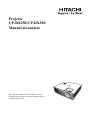 1
1
-
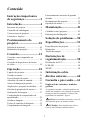 2
2
-
 3
3
-
 4
4
-
 5
5
-
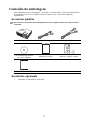 6
6
-
 7
7
-
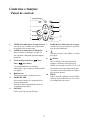 8
8
-
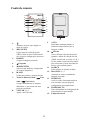 9
9
-
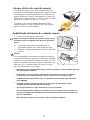 10
10
-
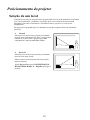 11
11
-
 12
12
-
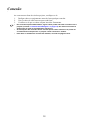 13
13
-
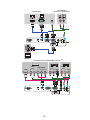 14
14
-
 15
15
-
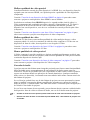 16
16
-
 17
17
-
 18
18
-
 19
19
-
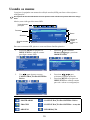 20
20
-
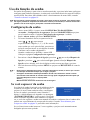 21
21
-
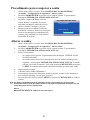 22
22
-
 23
23
-
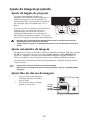 24
24
-
 25
25
-
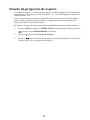 26
26
-
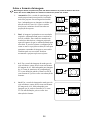 27
27
-
 28
28
-
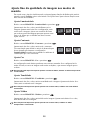 29
29
-
 30
30
-
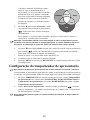 31
31
-
 32
32
-
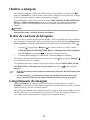 33
33
-
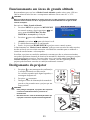 34
34
-
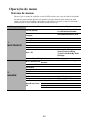 35
35
-
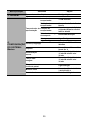 36
36
-
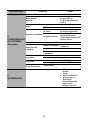 37
37
-
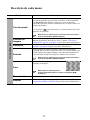 38
38
-
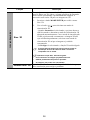 39
39
-
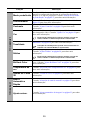 40
40
-
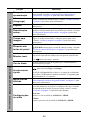 41
41
-
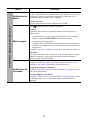 42
42
-
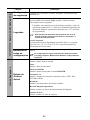 43
43
-
 44
44
-
 45
45
-
 46
46
-
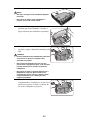 47
47
-
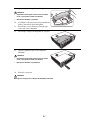 48
48
-
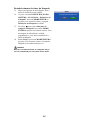 49
49
-
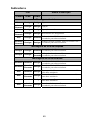 50
50
-
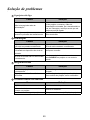 51
51
-
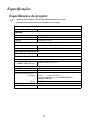 52
52
-
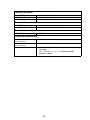 53
53
-
 54
54
-
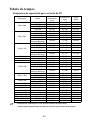 55
55
-
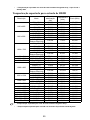 56
56
-
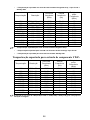 57
57
-
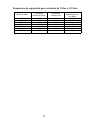 58
58
-
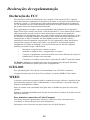 59
59
-
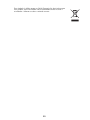 60
60
-
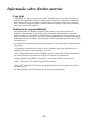 61
61
-
 62
62
-
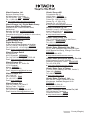 63
63
Hitachi CPDX250 Manual do proprietário
- Tipo
- Manual do proprietário
Artigos relacionados
Outros documentos
-
Dell S320 Projector Guia de usuario
-
Dell S510 Interactive Projector Guia de usuario
-
Dell S500 Projector Guia de usuario
-
Dell S300wi Projector Guia de usuario
-
Dell S510n Projector Guia de usuario
-
Infocus Home Theater System IN114aT Manual do usuário
-
Dell 7700HD Projector Guia de usuario
-
Maxell Plugz Ear Buds Especificação